Формирование и передача файла запроса на изготовление сертификата ключа ЭЦП в Банк
16.06.11 | Раздел публикации: ВТБ 24
Формирование и передача файла запроса на изготовление сертификата ключа ЭЦП в Банк.Получение готового файла с сертификатом ключа ЭЦП Формирование файла запроса на изготовление сертификата ключа ЭЦП в Банк.
После завершения генерации ключей появится окно для формирования запроса на получение сертификата ключа ЭЦП. В окне «Параметры запроса на получение сертификата» необходимо заполнить следующие поля:
• В поле «Файл запроса» – указать путь к каталогу, в котором планируется дальнейшее хранение файла с запросом на сертификат newreq.pem.
• Заполнить раздел «Запрашиваемые параметры сертификата» по аналогии с примером на рисунке 1 «Параметры запроса сертификата».
• В указанные ниже поля ввести:
-- «Область/Район» – наименование соответствующего населенного пункта;
-- «Город/село» – наименование соответствующего населенного пункта;
-- «Организация» – наименование юридического лица;
-- «Подразделение» – слово «БКО»;
-- «Должность» – наименование должности владельца ключа;
-- «Полное имя» – ФИО владельца ключа;
-- «E-mail адрес» – электронный адрес владельца ключа/ответственного сотрудника предприятия.
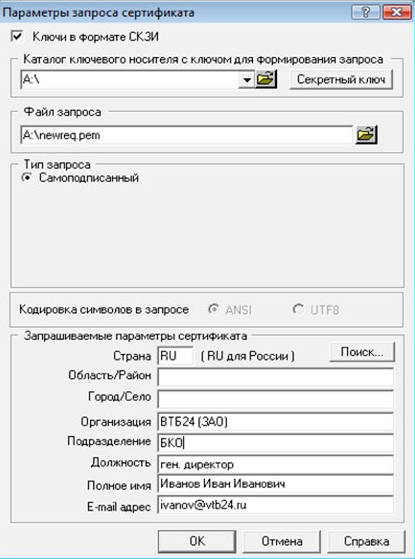
Рисунок 1. Параметры запроса сертификата
Важно: значения всех полей параметров запроса сертификата должны быть заполнены полностью.
• Нажать кнопку «ОК» для завершения операции.
• В новом окне «Пароль для дешифрования ключа» ввести пароль на ключ

Рисунок 2. Пароль для дешифрования ключа.
• Нажать кнопку «ОК» для завершения операции.
• На предложение программы передать запрос по e-mail ответить «Да».
• В конце процедуры формирования запроса на получение сертификата программа предложит распечатать текст запроса на сертификат. Нажать кнопку «Нет». Процедура генерации ключей и формирования запроса на получение сертификата ключа ЭЦП успешно завершена.
Генерация ключей и формирование запроса на получение сертификата ключа ЭЦП для второго и последующих пользователей, имеющих право подписи в соответствии с карточкой образцов подписей и оттиска печати, проводится в соответствии с п.п. 1.5. -2.1 настоящей Инструкции для случаев, когда программа установлена на соответствующем рабочем месте Пользователя, либо в соответствии с п.п. 1.1.-2.1. настоящей Инструкции для случаев, когда второй и последующий Пользователи используют отдельное рабочее место. Передача файла запроса на изготовление сертификата ключа ЭЦП в Банк Для получения готового сертификата ключа ЭЦП Вам необходимо отправить сформированный файл запроса на сертификат (newreq.pem) в Банк.
Для этого требуется выполнить следующие действия:
• Создать электронное письмо
• Указать адрес получателя:
• Если Вы заключили договор с отделением Банка, находящимся в г. Москве или Московской области – newreq@vtb24.ru;
• Если Вы заключили договор с филиалом № 7806 ВТБ 24 (ЗАО) Г. САНКТ-ПЕТЕРБУРГ – newreq7806@vtb24.ru;
• Если Вы заключили договор с другим филиалом Банка – полученный при заключении договора адрес.
• В поле письма «Тема» обязательно указать: БКО, наименование организации, ИНН, номер и дату заключения договора. В случае если направляется запрос на сертификат «Без права подписи», необходимо в теме письма также указать «Без права подписи».
• Вложить (присоединить) файл запроса на сертификат newreq.pem. в сообщение.
Важно: в случае если ключей два или более (1-й – руководителя организации, 2-й – главного бухгалтера и т.д.), запрос на изготовление каждого ключа направляется по адресу newreq@vtb24.ru в виде ОТДЕЛЬНОГО электронного сообщения, содержащего соответствующий файл запроса. При этом в теме сообщения дополнительно указывается уровень подписи (первая или вторая и т.д.)
Например:
Адрес получателя: newreq@vtb24.ru
Тема: БКО, наименование организации, ИНН, номер и дата заключения договора. Первая подпись.
Вложение: файл newreq.pem, созданный с помощью программы «Admin-PKI» для 1-й подписи (см. п. 2.1).
• Отправить письмо.
В случае успешной доставки Вашего почтового сообщения в Банк в Ваш адрес будет направлен автоответ об успешной доставке электронного сообщения следующего содержания:
«Здравствуйте!
Ваш файл запроса принят к рассмотрению.
Если вы регистрируетесь первый раз в системе БКО, ответ будет выслан в течение 1-2-х дней.
Если вы делаете смену ключа, ответ будет выслан в течение 1-2-х дней. Если в запросе допущены ошибки или неточности, ответ будет выслан в течение 1-2-х дней. На это сообщение отвечать не следует. Вопросы можете задавать по адресу cbonline@ vtb24.ru.
С уважением, Администратор БКО».
• Если в течение часа автоответ не был получен, необходимо проверить правильность указанного адреса отправки и работоспособность Вашей почтовой программы. Для оперативного подключения к системе «Банк-Клиент Онлайн» файл должен быть отправлен не позднее следующего рабочего дня с даты подписания договора на обслуживание по системе «Банк-Клиент Онлайн». Получение файла с сертификатом ключа ЭЦП После исполнения Вашего запроса на получение сертификата в Ваш адрес будет направлен ответ по электронной почте, содержащий:
• файл с сертификатом (CLCert00.pem);
• системное имя пользователя;
• пароль для первоначального входа в систему «Банк-Клиент Онлайн»;
• документы в формате MS Word для подписи и передачи в Банк.
Файл с сертификатом CLCert00.pem из электронного письма требуется сохранить в каталог ключевого носителя, созданный ранее (см. п.1.7).
Важно: в случае использования двух и более подписей необходимо сохранить каждый из полученных файлов сертификатов на носитель, содержащий соответствующий каталог ключей СКЗИ (средство криптографической защиты информации).
Например:
Файл сертификата ЭЦП CLCert00.pem из электронного письма для 1-й подписи должен сохраняться на носителе, содержащем каталог ключей, созданный с использованием программы «Admin-PKI» для первой подписи. Файл сертификата ЭЦП и каталог ключевого носителя должны соответствовать друг другу, быть созданными в одном периоде и составлять «пару».



